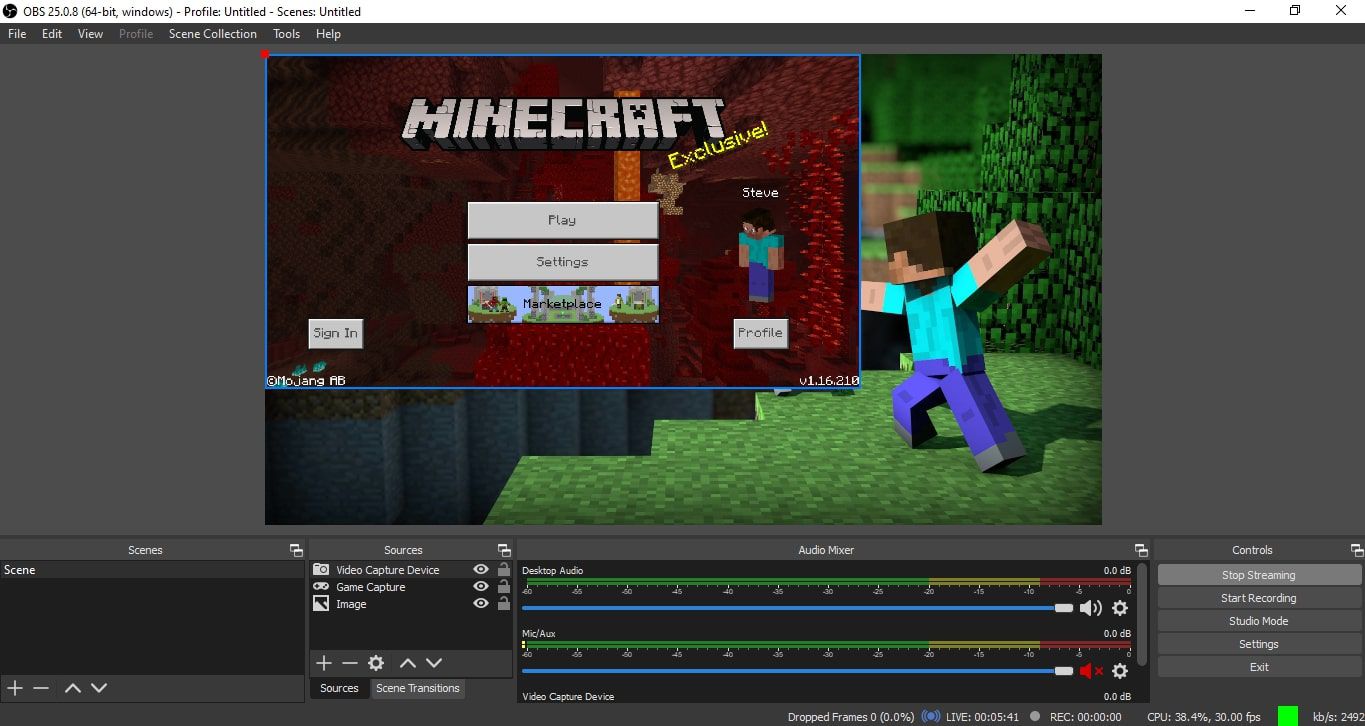Mitä tietää
- Luo ensin Facebook Gaming -sivu ja määritä suoratoisto kolmannen osapuolen ohjelmistossa, kuten OBS Studiossa tai Streamlabs OBS:ssä.
- Siirry Facebook Live Produceriin ja valitse Elä † Asenna suoratoistoohjelmisto † Kopioidaja liitä Stream-avain lähetysohjelmistossa.
- Aloita suoratoisto lähetysohjelmistossasi ja valitse sitten Elä Facebook Live Producer -sivulla.
Tässä artikkelissa kerrotaan, kuinka voit suoratoistaa pelejä Facebook Gamingissa tietokoneeltasi, mobiililaitteeltasi tai pelikonsolistasi.
Kuinka suoratoistaa Facebook Gamingissa
Kun olet määrittänyt laitteet ja ohjelmistot, aloita suoratoisto seuraavasti:
-
Luo Facebook Gaming -sivu streamisi isännöintiä varten.
-
Siirry Creator Portal -sivustolle.
-
Valitse Luo suoratoisto†
-
alla Valitse, minne lähetätvalitse Facebook Gaming -sivusi.
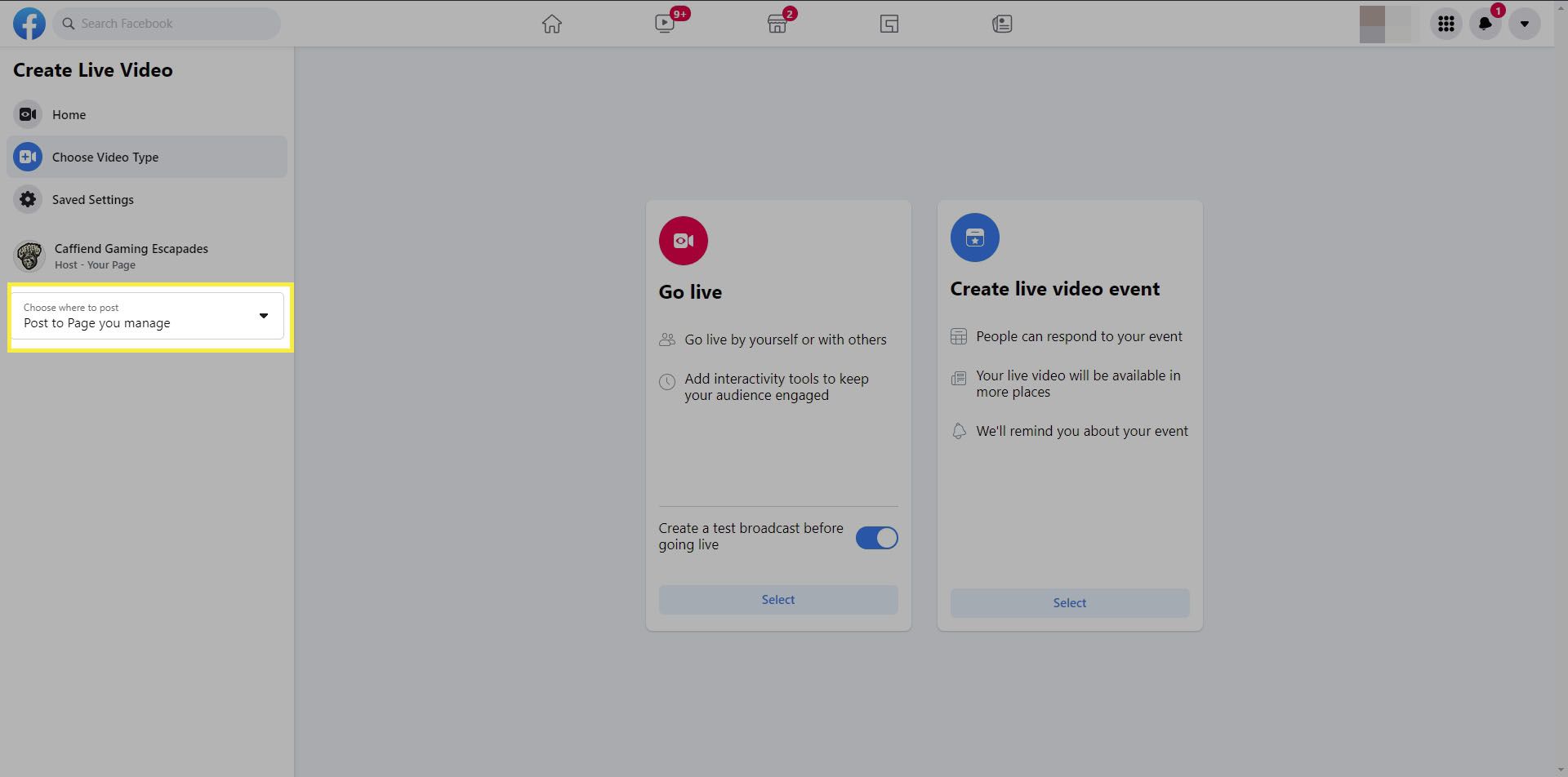
-
Valitse Valitse videotyyppi† †Elä tai Luo live-videotapahtuma†
Vaihtaa Tee testilähetys ennen suoraa lähetystä testataksesi videotasi.
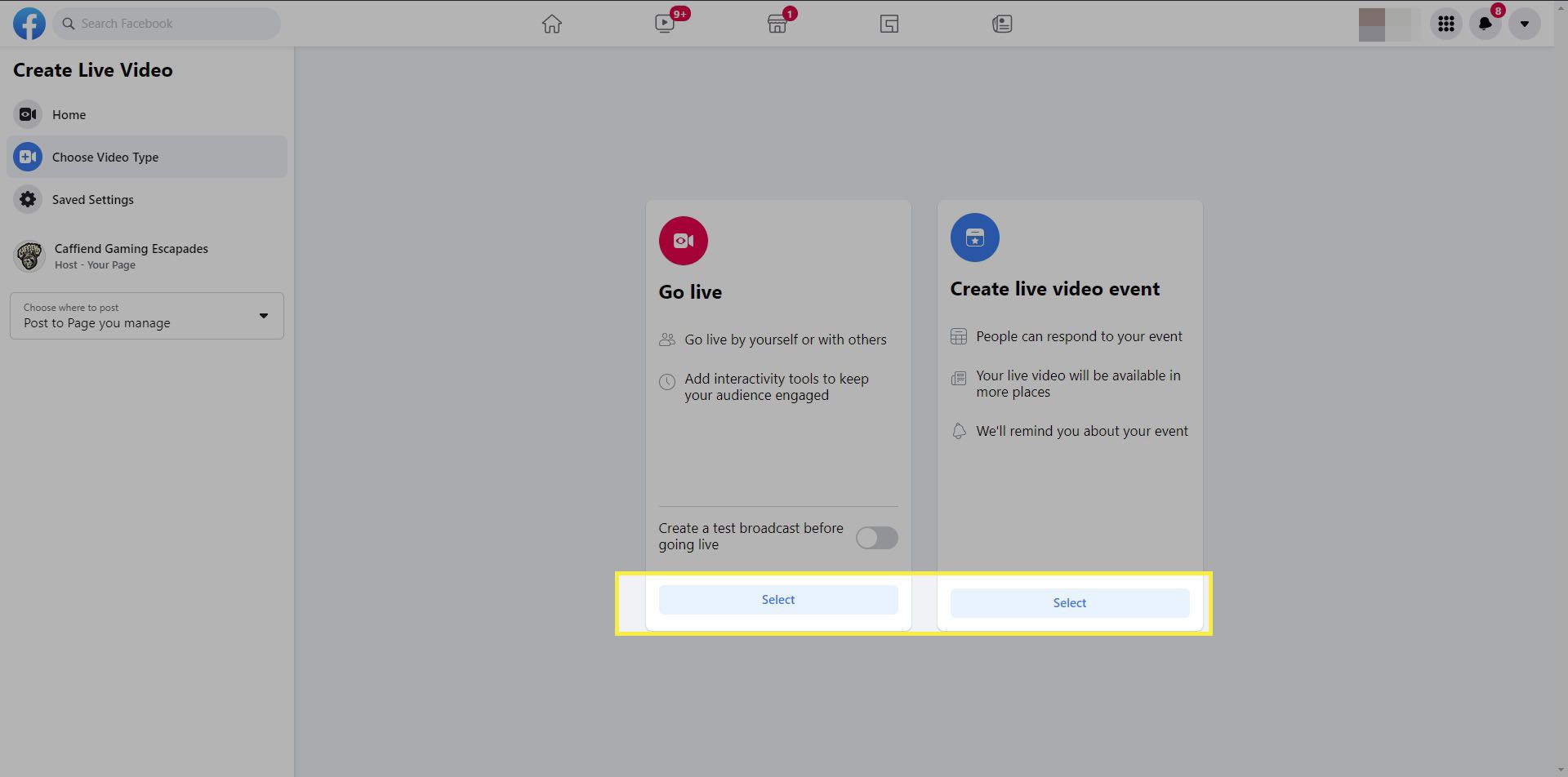
-
alla Tervetuloa Live Produceriinvalitse kohde julkaistavaksi ja valitse sitten Aloittaa†
Et ehkä näe tätä näyttöä, jos käytät . on ladannut Luo live-video sivu ennen.
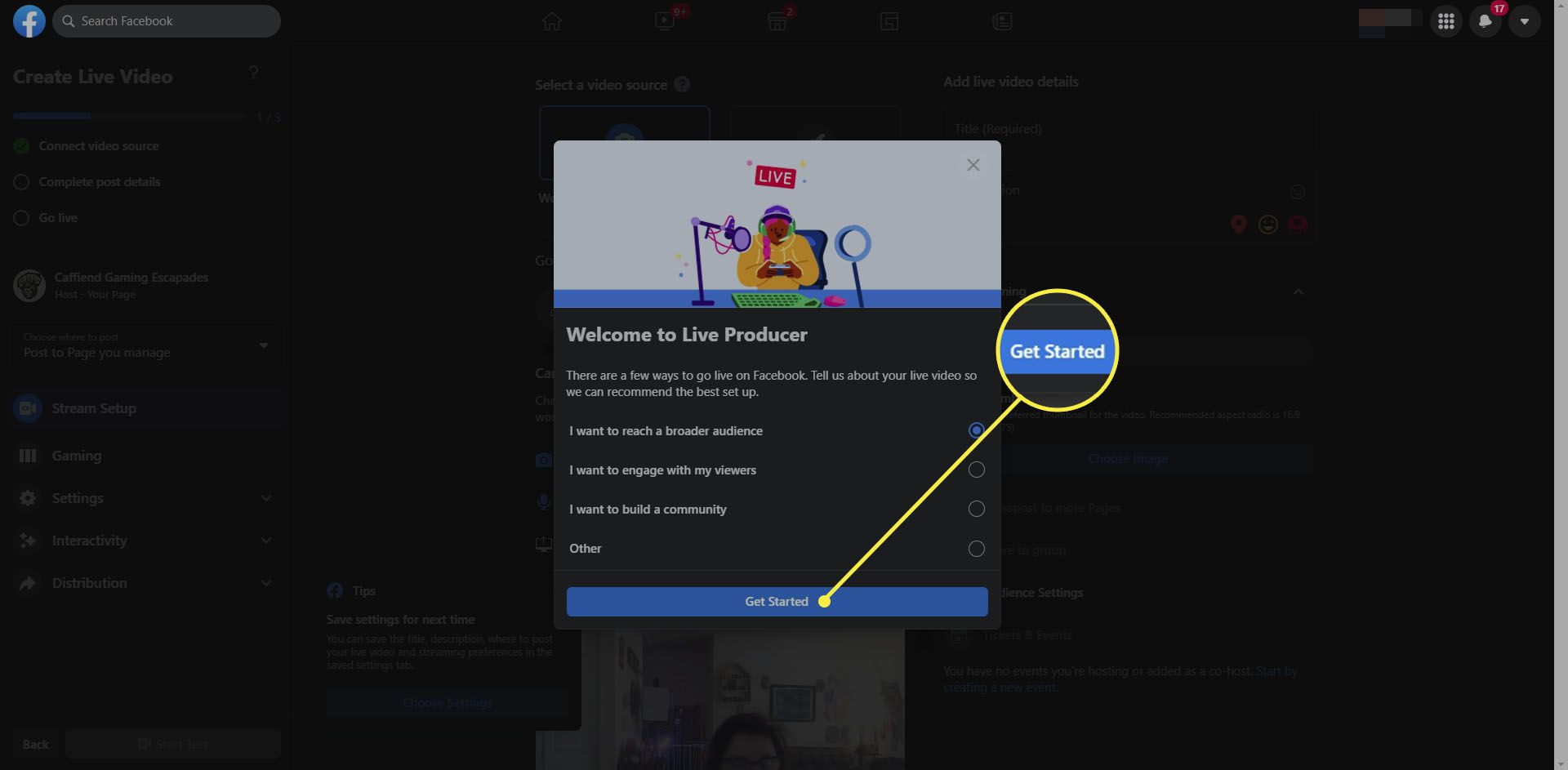
-
alla Valitse videolähdevalitse Suoratoistoohjelmisto†
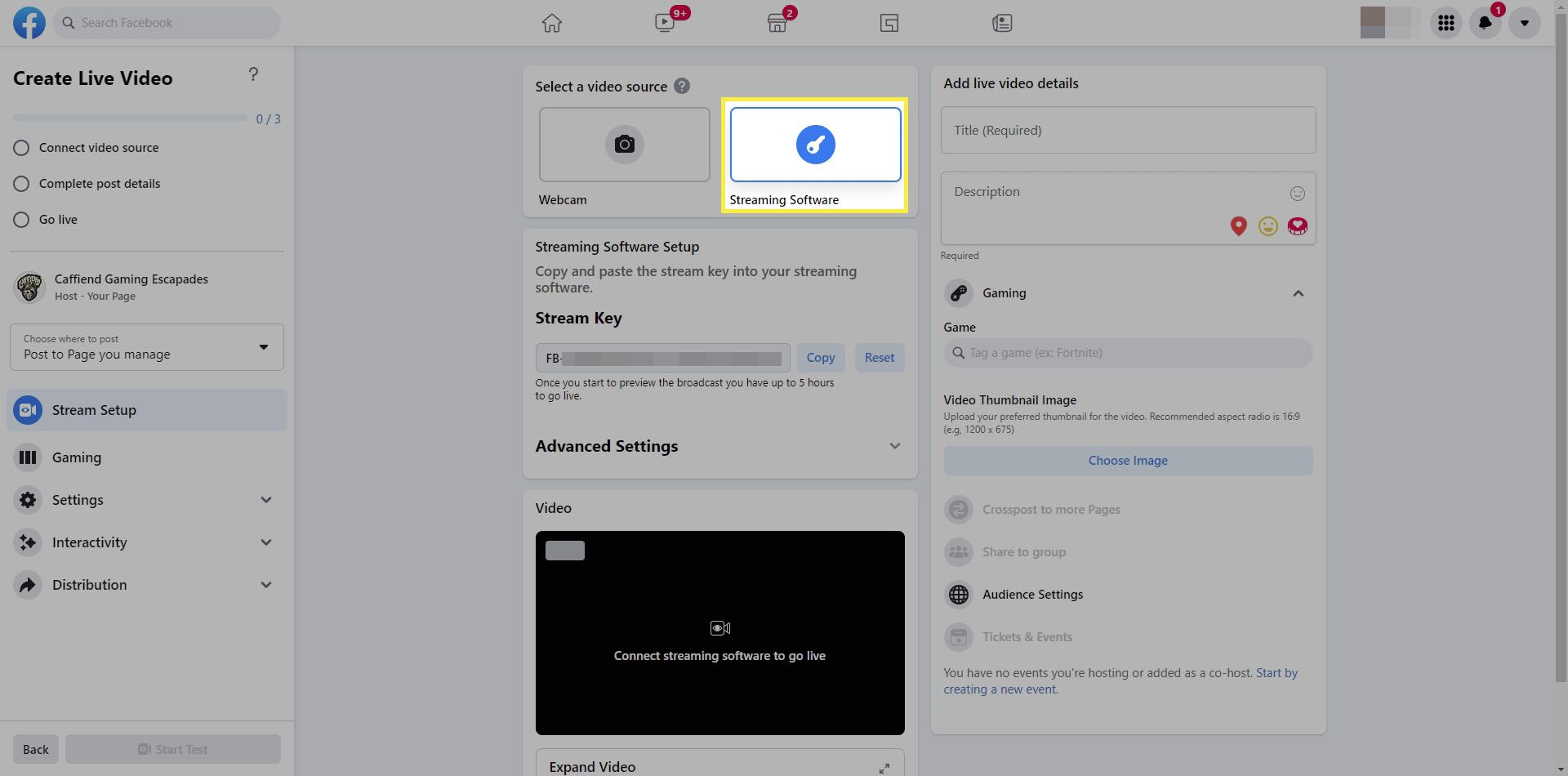
-
alla Asenna suoratoistoohjelmistovalitse Kopioida kopioidaksesi suoratoistoavaimen.
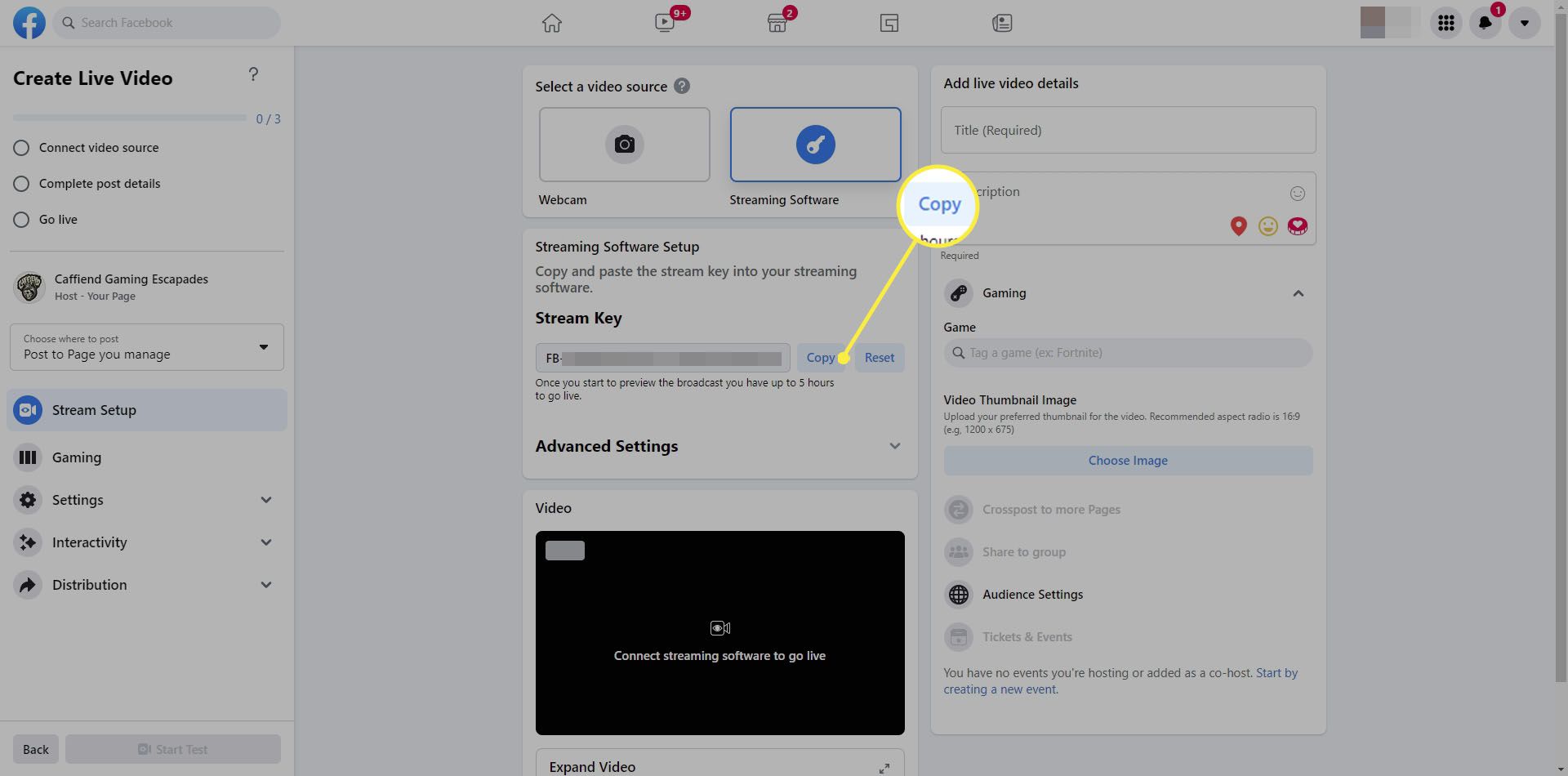
Älä koskaan anna stream-avainta kenellekään muulle tai heillä on pääsy streamiisi.
-
Valitse lähetysohjelmistossasi Facebook Live varten Siirtää† Voit tehdä tämän OBS Studiossa siirtymällä osoitteeseen Tiedosto † asetukset † Nykyinen†
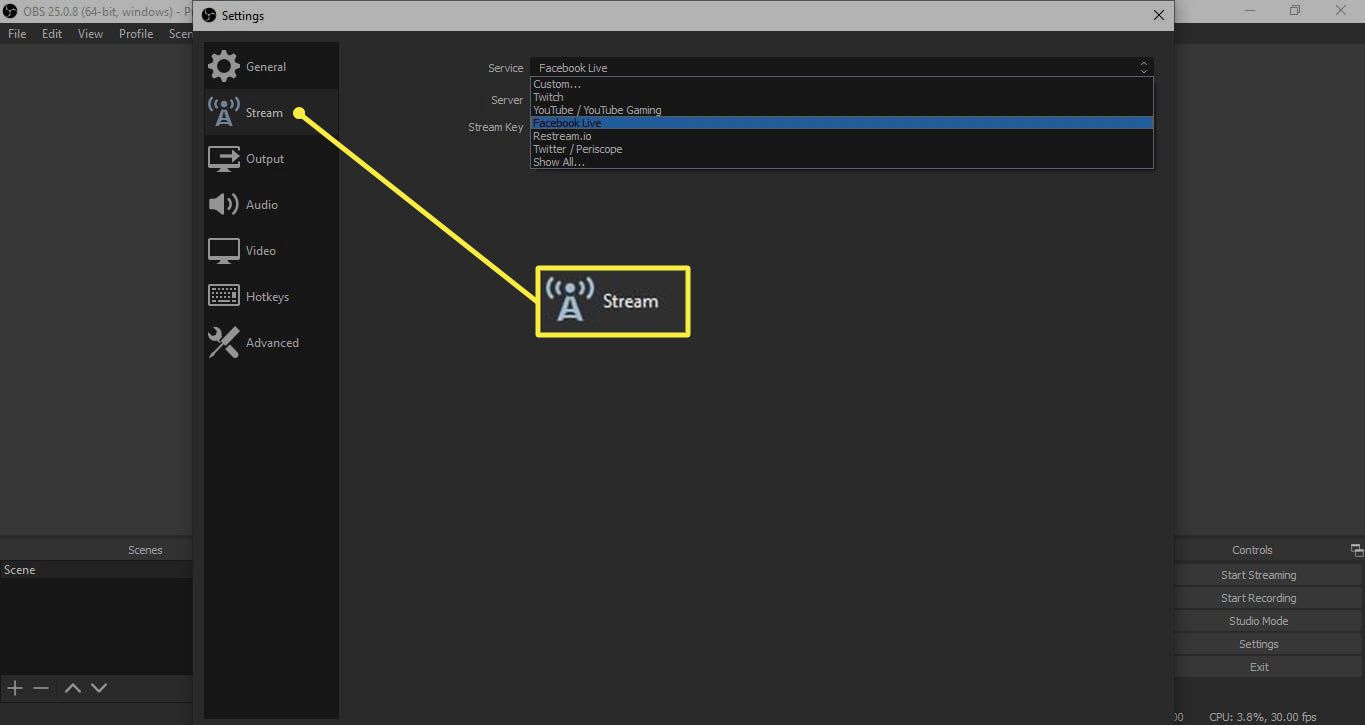
-
Syötä Stream-avain ja Palvelimen URL-osoite suoratoistoohjelmistosi asetuksissa. Voit tehdä tämän OBS Studiossa siirtymällä osoitteeseen Tiedosto † asetukset † Nykyinen†
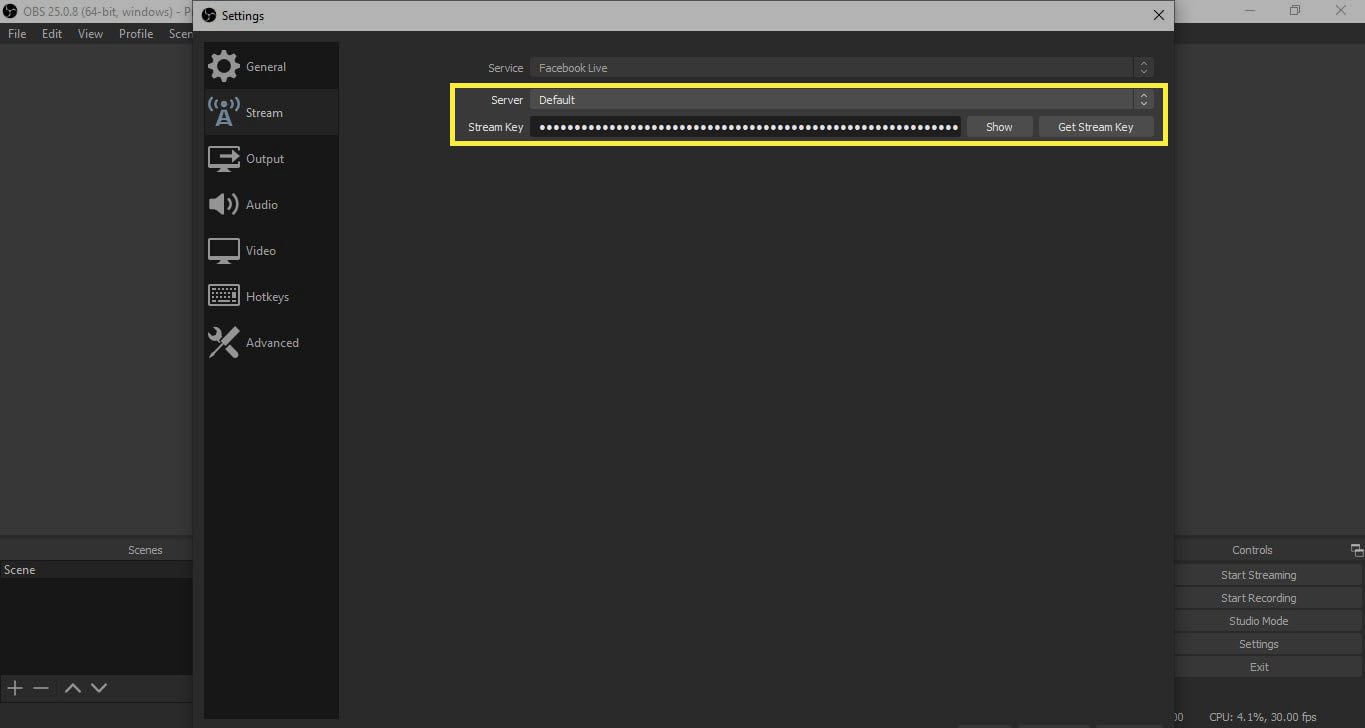
Joissakin ohjelmissa palvelin on asetettu oikeaan oletusasetukseen.
-
Kun olet määrittänyt suoratoiston, aloita suoratoisto lähetysohjelmistossasi. Esikatselu näkyy Facebookissa. Valitse pieni ikkuna suurentaaksesi sitä.
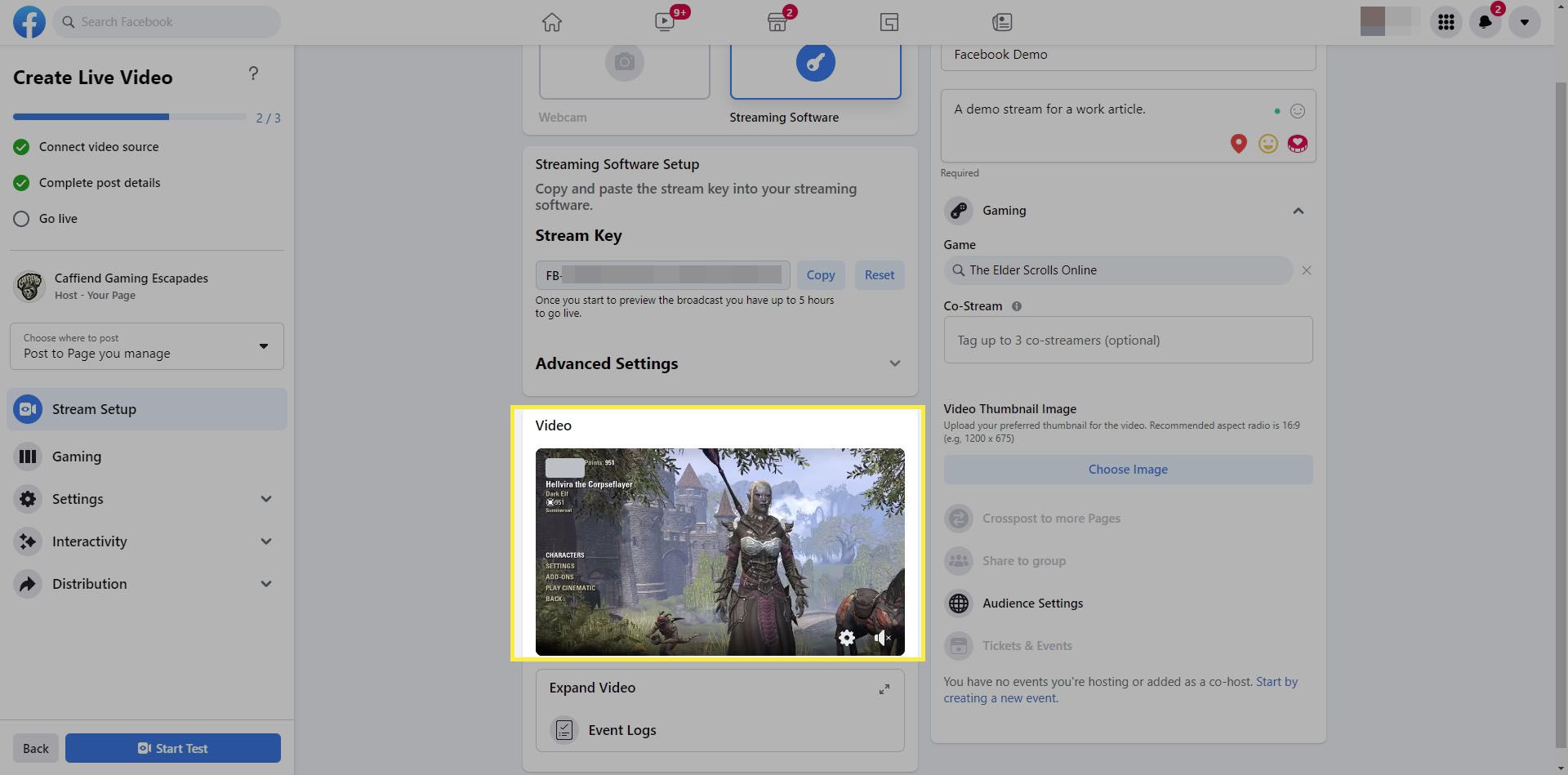
-
Kirjoita streamillesi otsikko ja kuvaus ja merkitse peli.
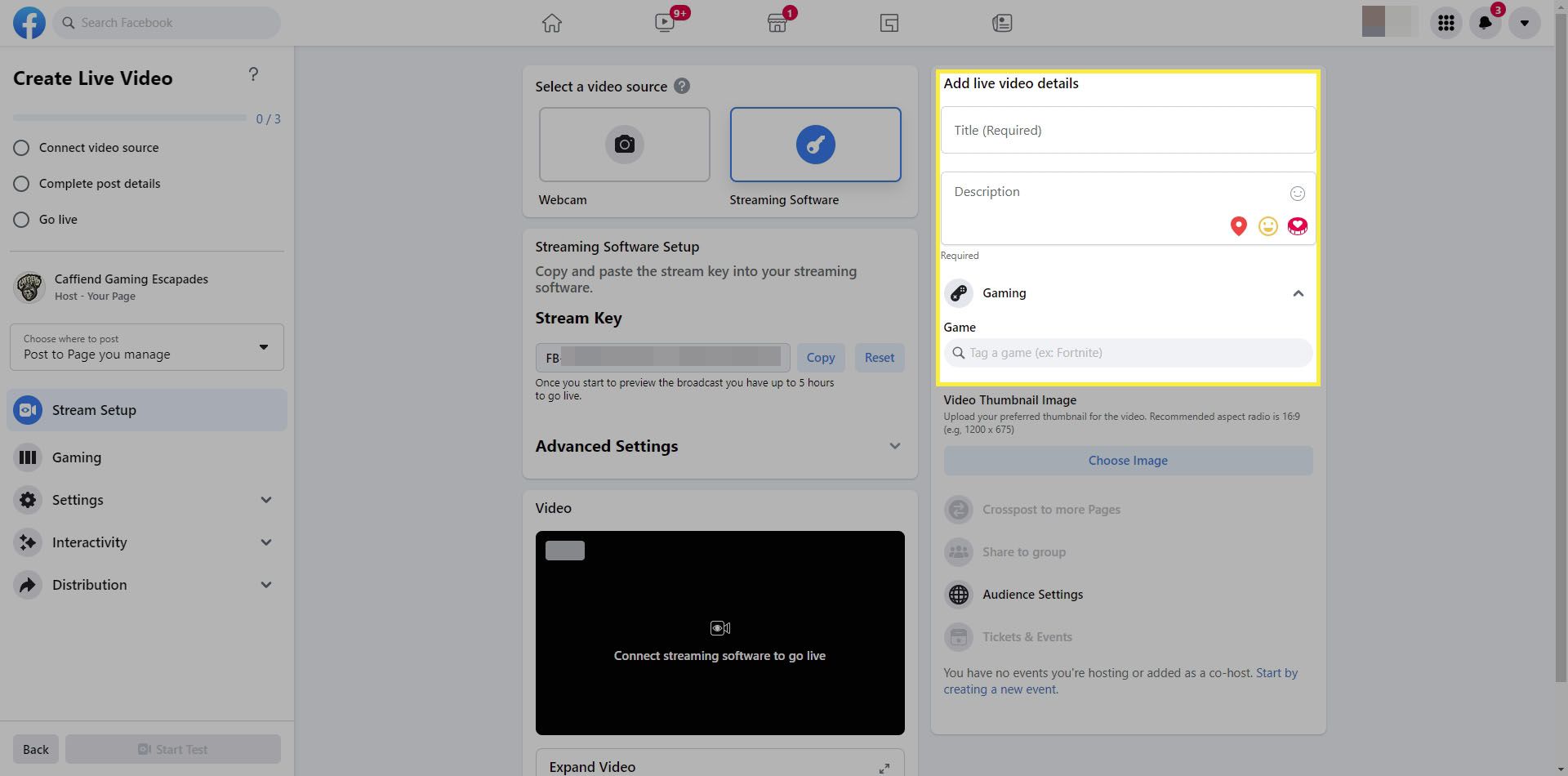
-
Valitse Elä (tai jos teet testin, valitse Aloita testi†
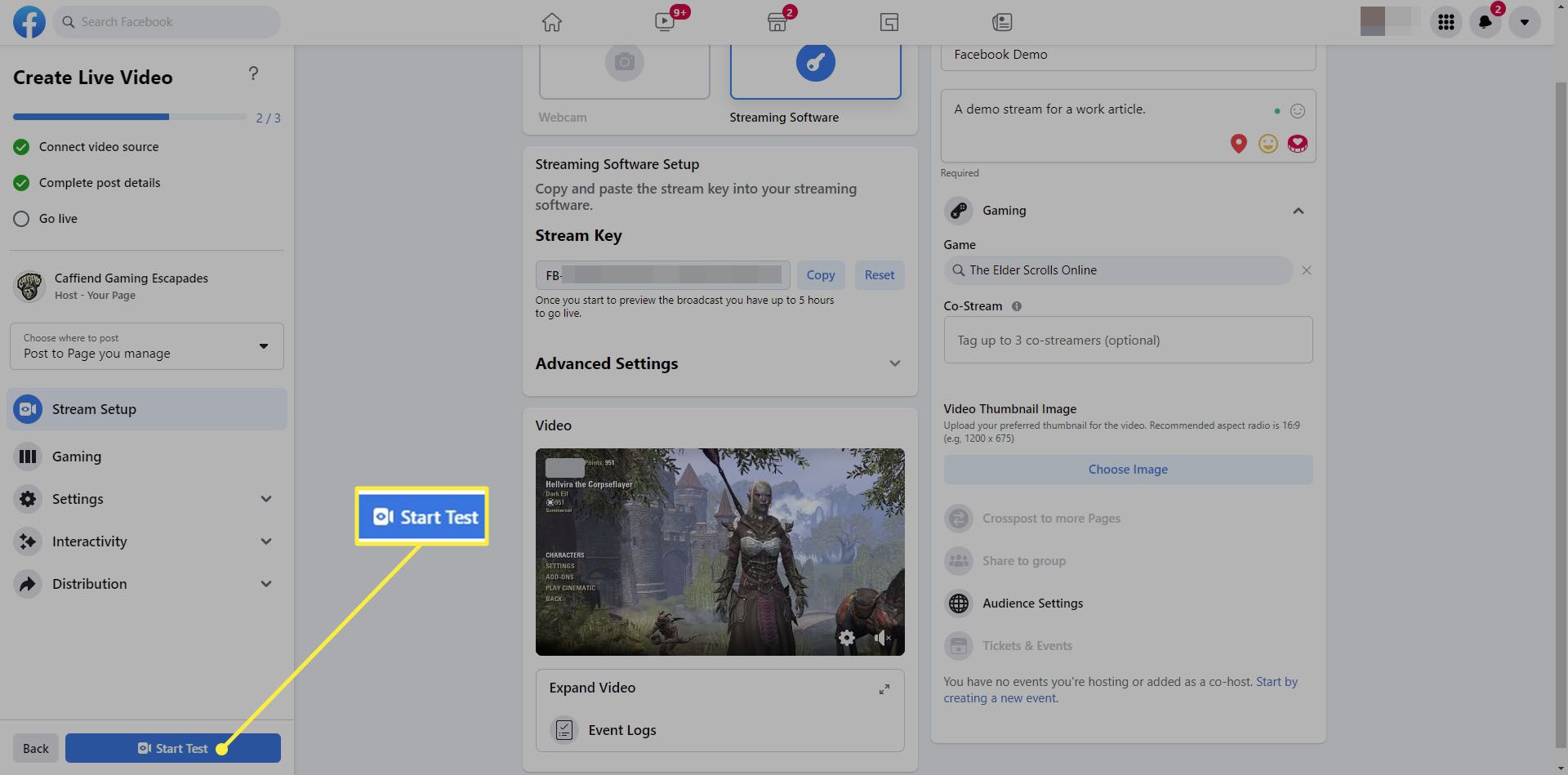
Seuraa Facebook-pelien suoratoistoa
Kun aloitat live-lähetyksen, Facebook vie sinut Creator Studioon, jossa näet hyödyllisiä tietoja, kuten katsojamääräsi, streamin tilan ja kommentit. Voit palata Creator Studioon milloin tahansa hallinnoimaan striimejäsi ja lataamaan videoita. Valitse Näkemyksiä nähdäksesi katsojatilastot ja tulot.
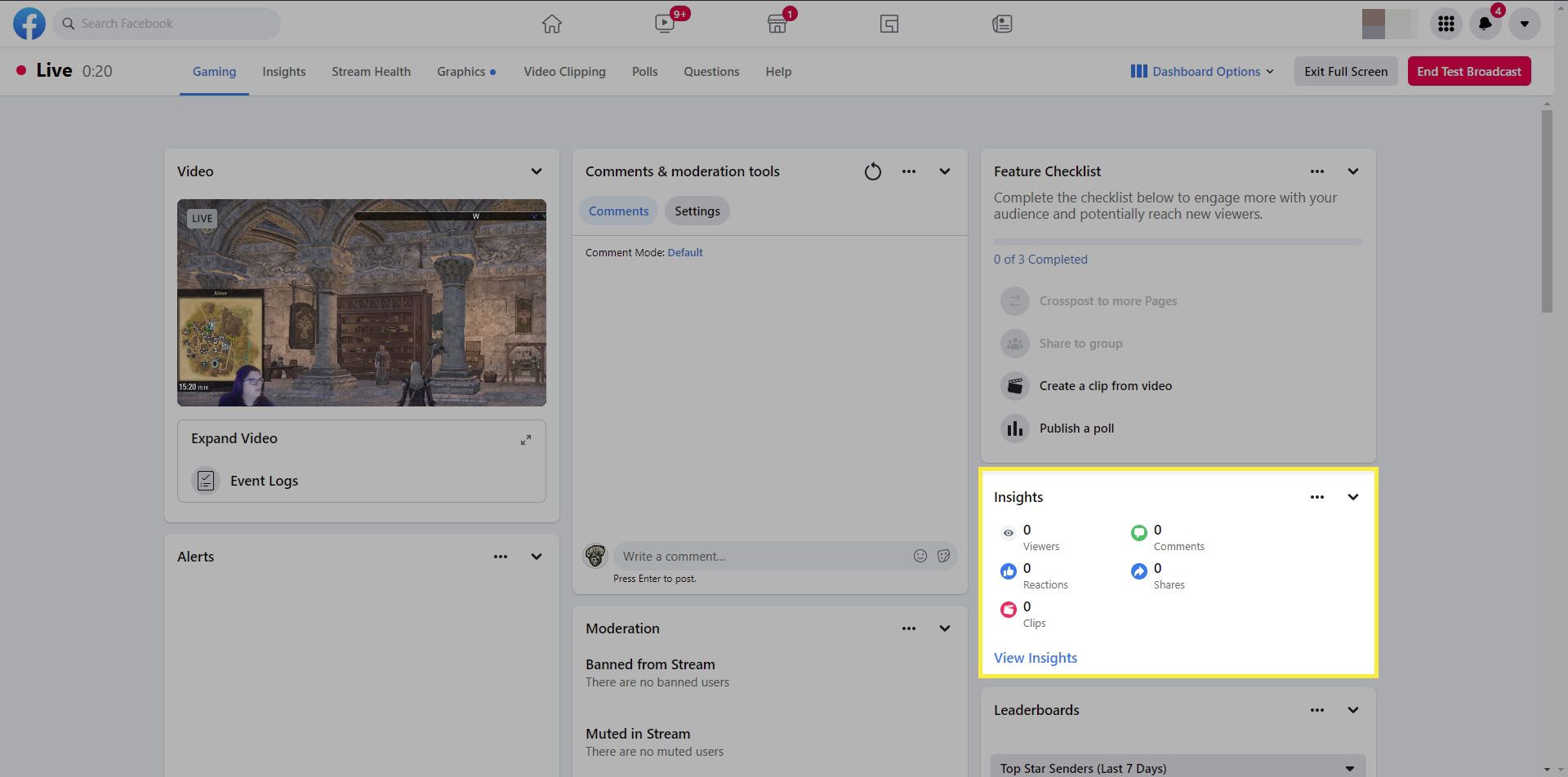
Mitä tarvitset pelien suoratoistoon Facebookissa?
Facebook Gaming tukee suoratoistoa tietokoneista tai konsoleista, joissa on HDMI-portti, joten jos haluat suoratoistaa konsolistasi, sinun on liitettävä se tietokoneeseesi videokaappauskortilla. Lisäksi tarvitset kolmannen osapuolen pelien suoratoistoohjelmiston, kuten OBS Studion tai Streamlabs OBS:n. Haluat todennäköisesti myös investoida laadukkaaseen web-kameraan ja USB-mikrofoniin. Jos haluat tehdä striimauksistasi mahdollisimman ammattimaisia, harkitse täydellistä pelin suoratoiston asennusta. Facebook Gaming -sovelluksen avulla voit suoratoistaa mobiilipelejä suoraan puhelimestasi.
Määritä Facebook-pelistream
Ennen kuin aloitat suoratoiston, sinun on määritettävä lähetysohjelmisto. Prosessi vaihtelee käyttämäsi ohjelman mukaan. Facebook suosittelee seuraavia asetuksia:
- Bittinopeus: 4 000 Kbps
- Avainkehysten väli: 2
- Videolähtö: 720p nopeudella 30 kuvaa sekunnissa
Pelimateriaalin lähettämisen lisäksi sinun kannattaa myös luoda visuaalisesti houkutteleva ulkoasu streamillesi. Streamissäsi on oltava vähintään taustakuva ja verkkokamera. Jos olet osa Facebook Level Up -ohjelmaa, voit suoratoistaa 1080p (1920 x 180) nopeudella 60 fps.
Luo Facebook Gaming Stream -asettelu OBS Studiossa
Vaikka voit käyttää Photoshopia videopelien suoratoistoasettelun luomiseen, voit määrittää perusasettelun OBS Studion avulla seuraavasti.
-
Mene Tiedosto † asetukset † Video ja muuta pohja ja Poistu: päätöslauselmia ilkeä 1920×1080ja valitse sitten Okei† Tämä muuttaa streamin koon lähetyksen parhaaseen kuvasuhteeseen.
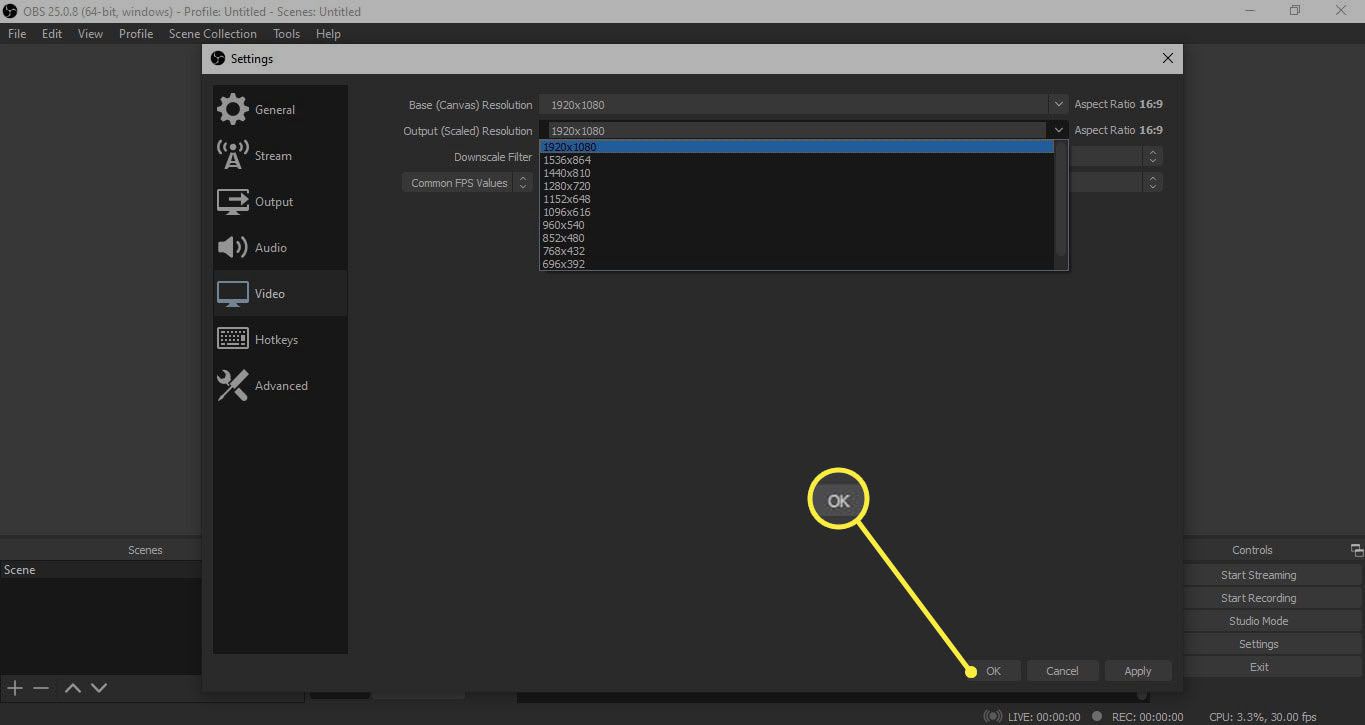
-
Voit lisätä taustakuvan napsauttamalla tyhjää työtilaa hiiren kakkospainikkeella ja valitsemalla Lisätä † Kuva† Jos kuva ei ole 1920×1080 pikseliä, voit muuttaa sen kokoa.
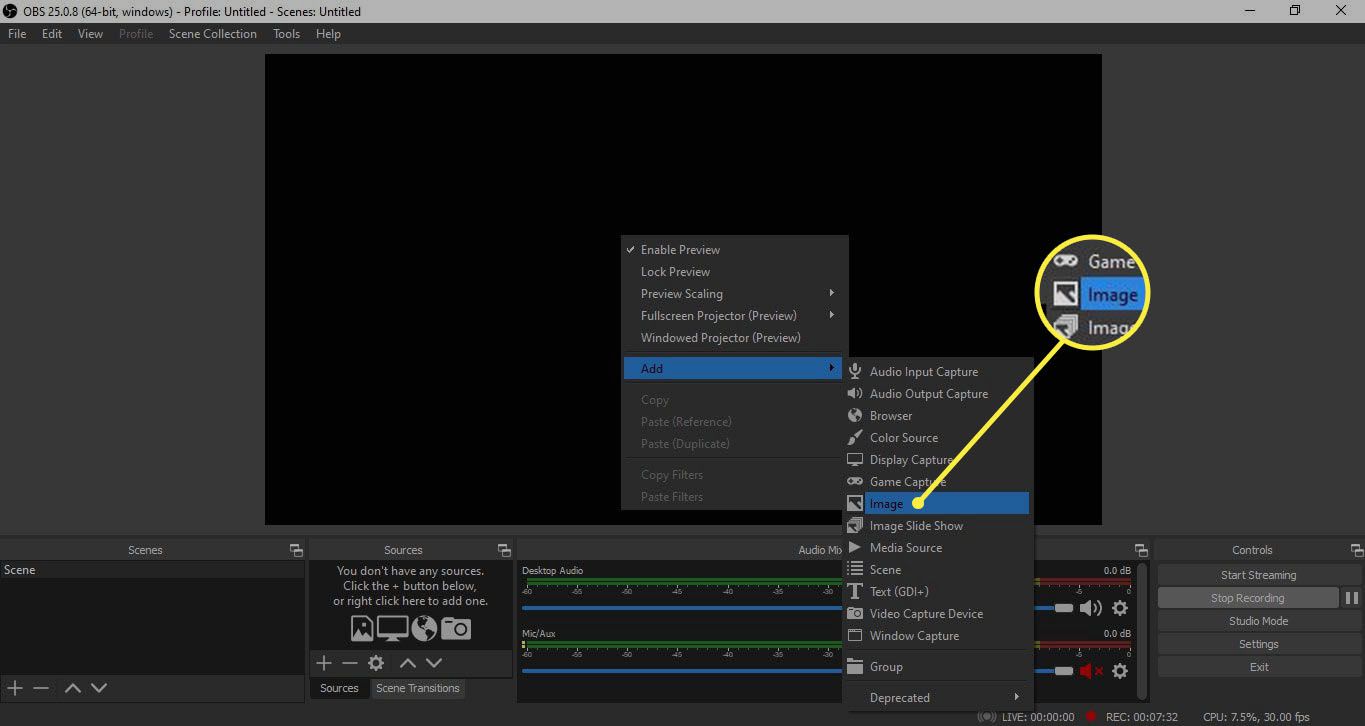
Pidä silmällä lähteet näytön alareunassa varmistaaksesi, että taustakuvakerros pysyy luettelon alaosassa.
-
Lisää web-kamera napsauttamalla hiiren kakkospainikkeella OBS-studion työtilaa ja valitsemalla Lisätä † Videotallennuslaite† Anna sille yksinkertainen nimi, kuten «webcam», ja varmista, että se on taustan yläpuolella lähteet laatikko.
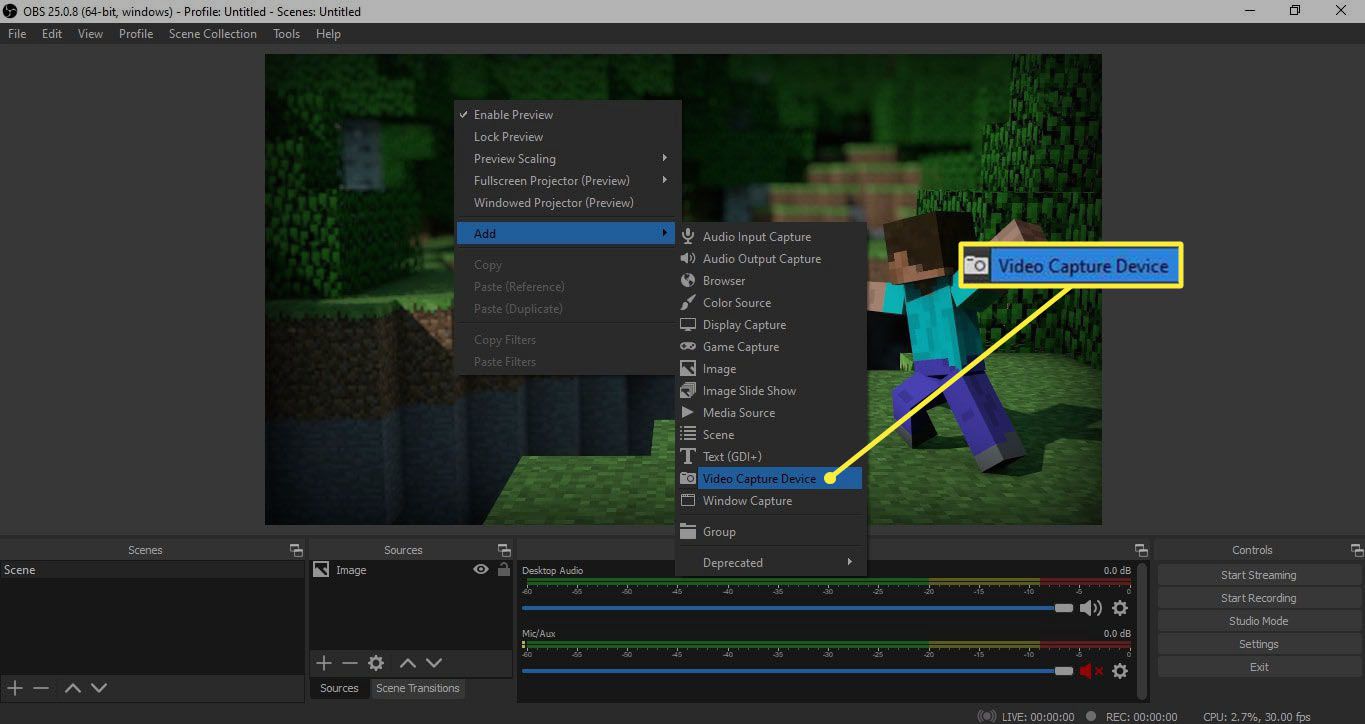
-
Suoratoistaaksesi pelimateriaalia tietokoneeltasi, napsauta tyhjää työtilaa hiiren kakkospainikkeella ja valitse Lisätä † Kaappaa peli†
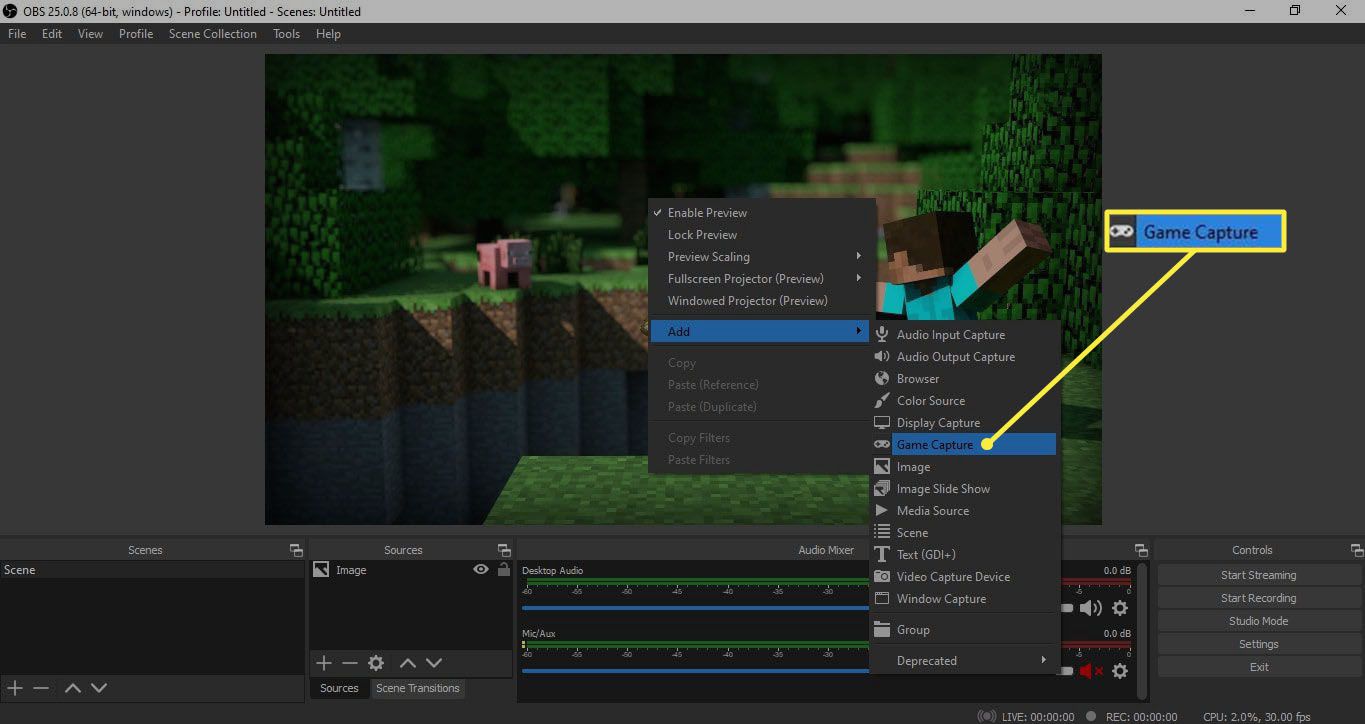
-
Aseta tila ilkeä Kaappaa tietty ikkunaja valitse pelisi Ikkuna (ohjelman on oltava käynnissä).
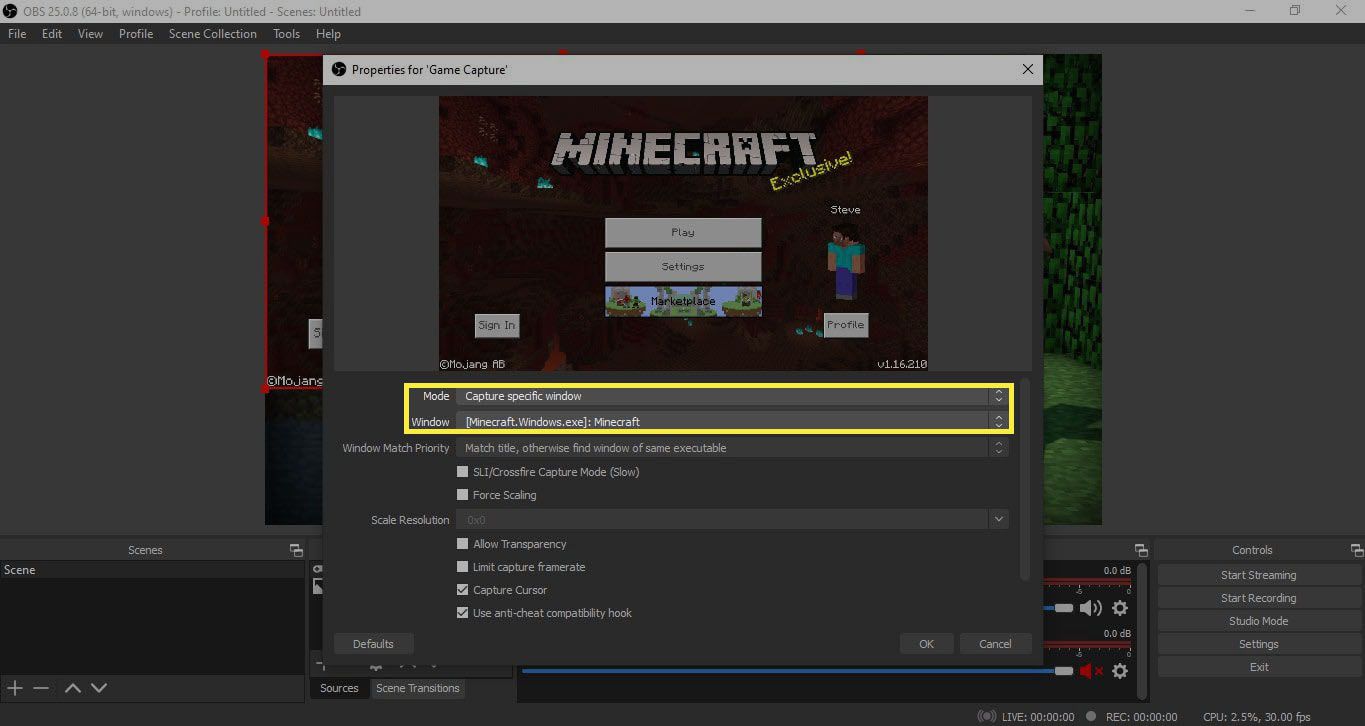
-
Jos haluat suoratoistaa videota pelikonsolista, irrota konsolin HDMI-kaapeli televisiosta, kytke se kaappauskorttiin ja liitä kaappauskortti tietokoneeseen USB-kaapelilla.
-
Käynnistä konsoli, napsauta hiiren kakkospainikkeella OBS studio -työtilaa ja valitse Lisätä † Videotallennuslaite†
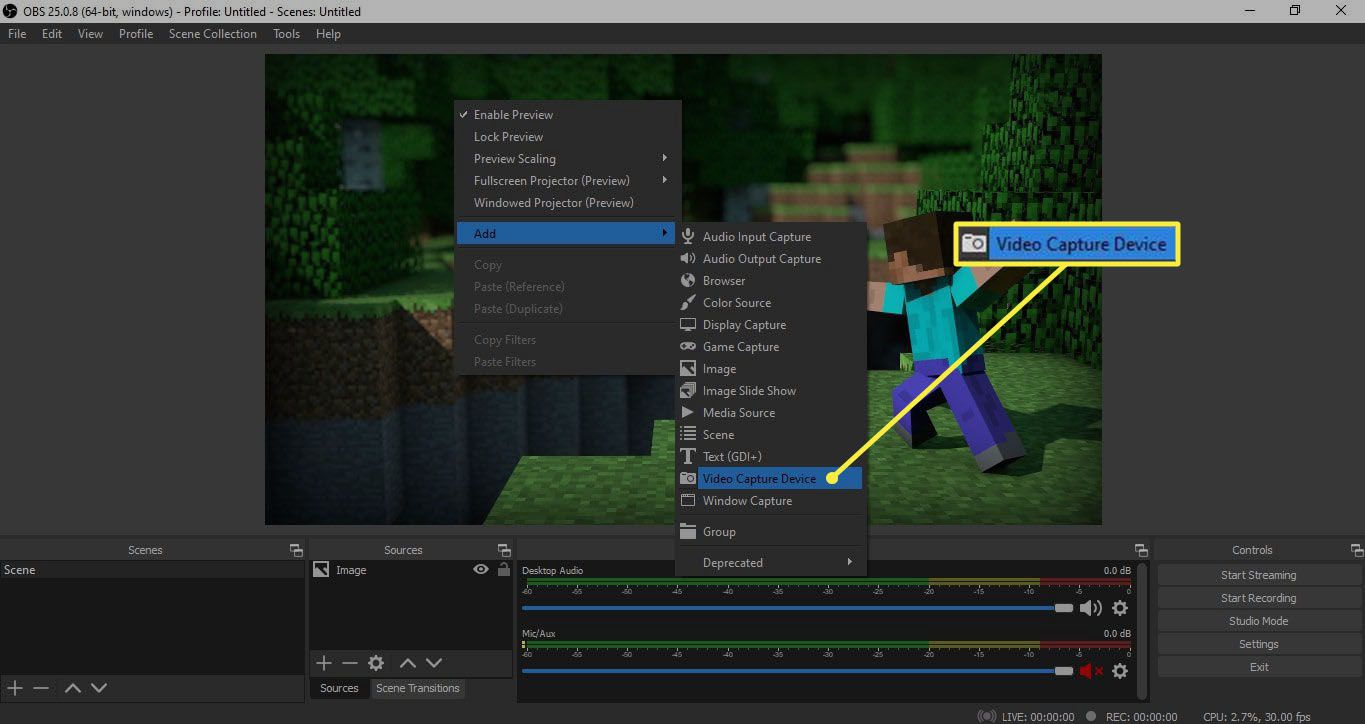
-
Kun olet valinnut kaappauskortin, konsolin live-kuvien pitäisi ilmestyä tietokoneellesi. Muuta ikkunan kokoa ja siirrä se haluamaasi paikkaan näytön asettelussa.